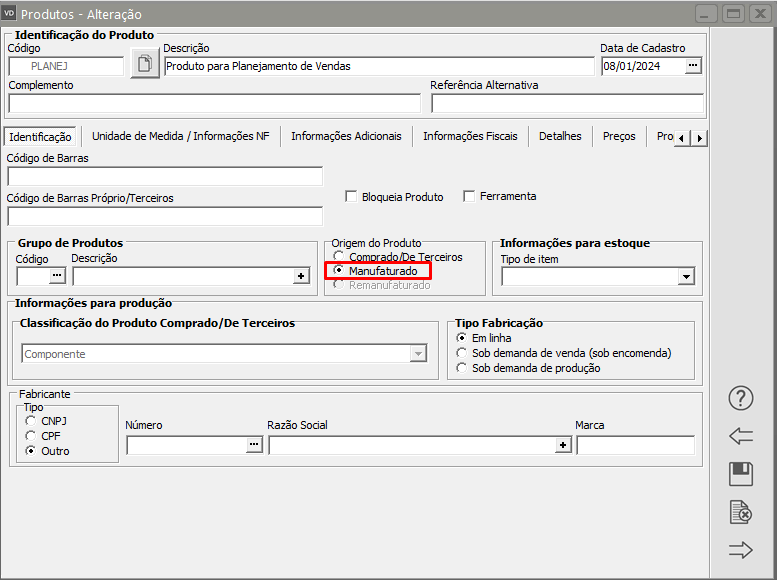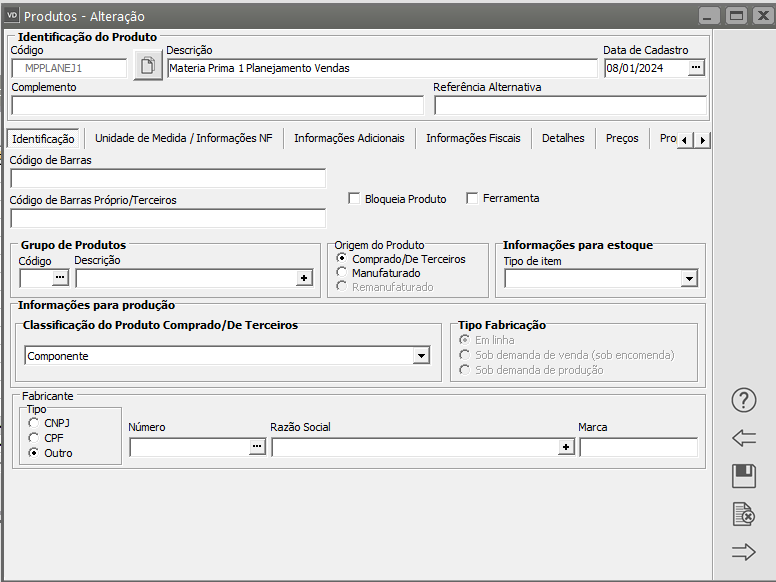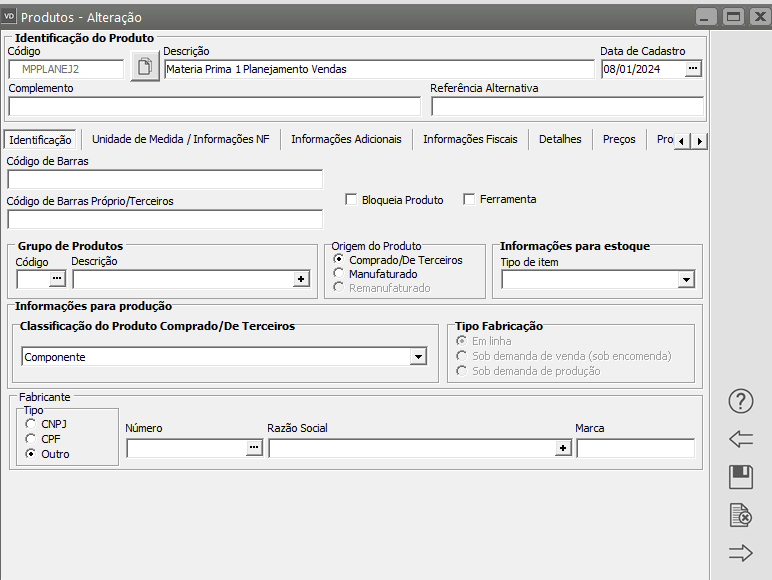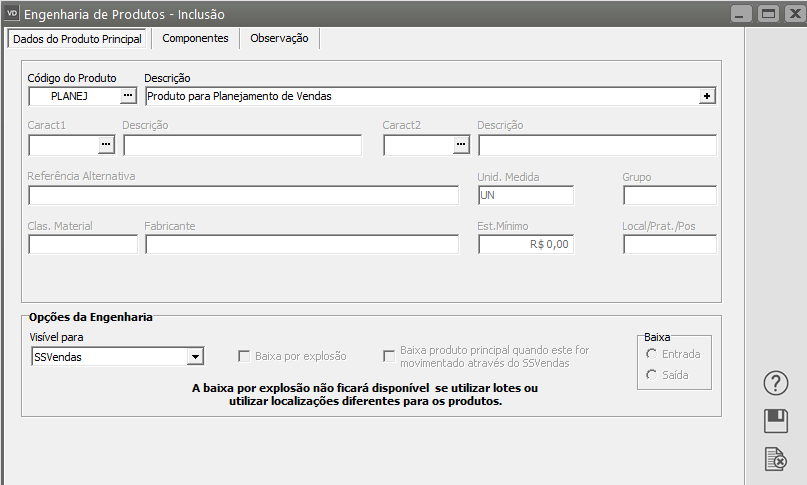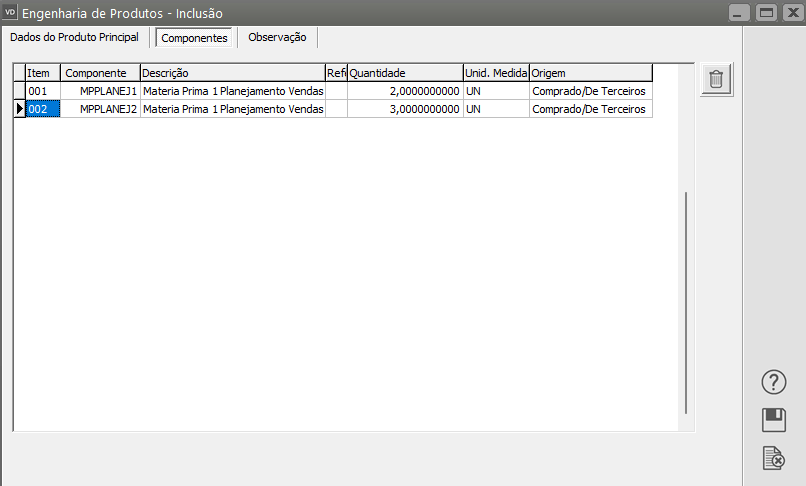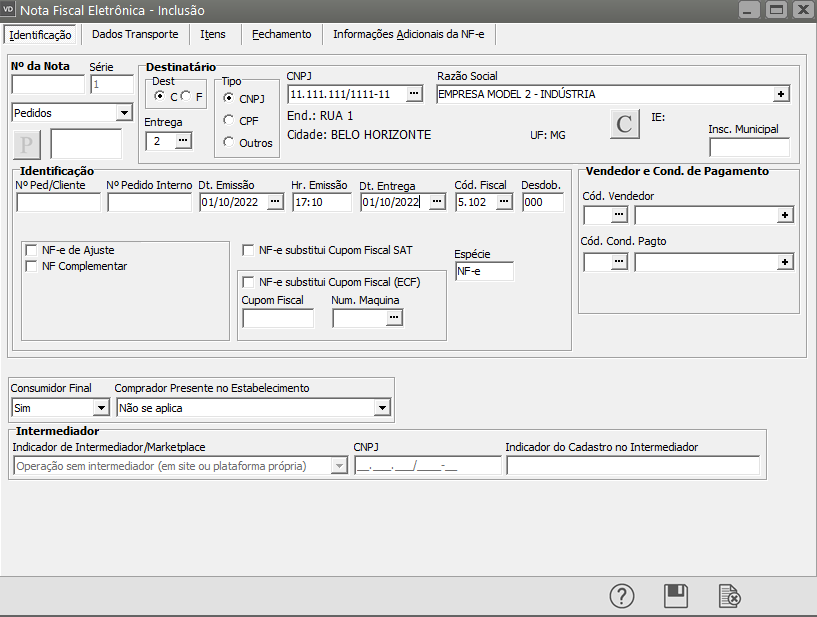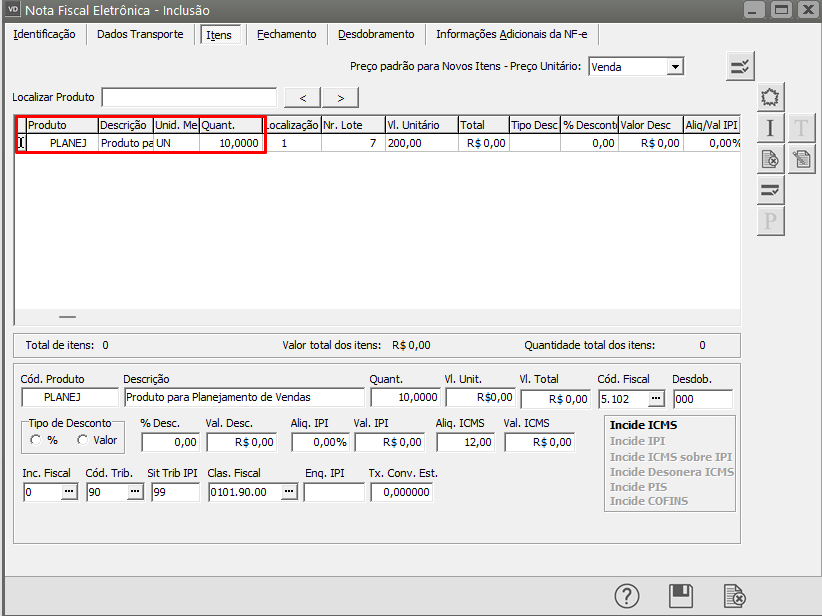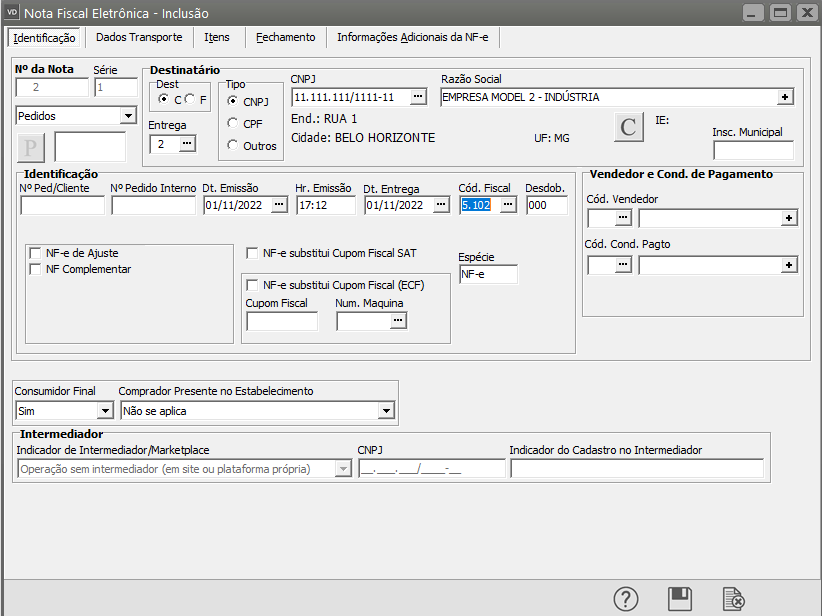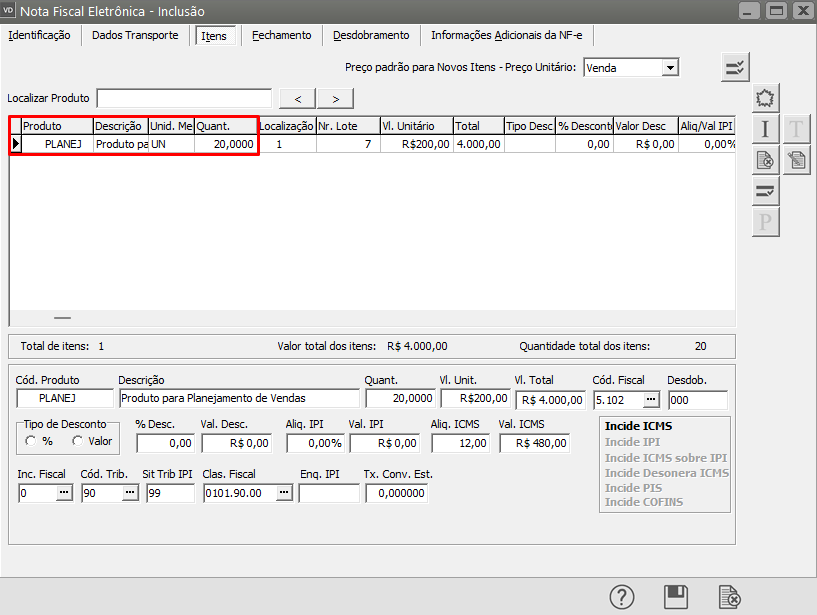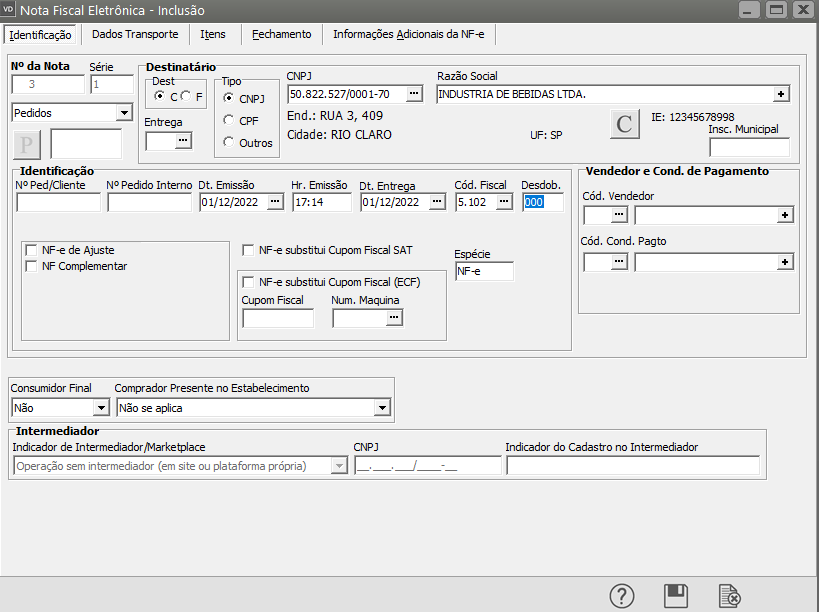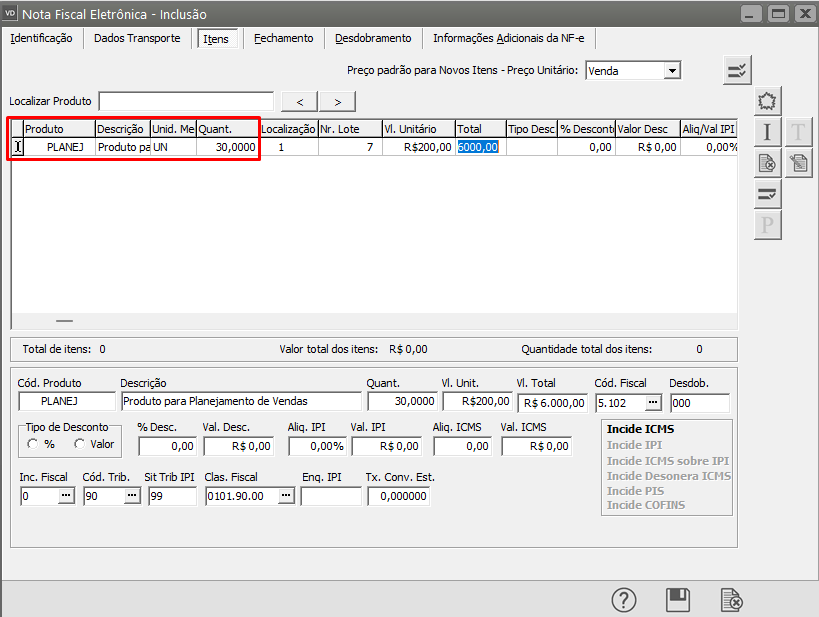Planejamento de Vendas
Para realização do Planejamento de Vendas é necessário que você tenha cadastrado um Produto Manufaturado
Tenha também os produtos que compõe a engenharia de produtos cadastrados
Em seguida faça o cadastro da Engenharia de Produto para o seu produto manufaturado
Obs.: O planejamento de vendas é feito para períodos futuros, desta forma antes de realizá-lo você deverá definir os períodos de planejamento no Sistema.
Para que o Sistema realize o Planejamento de Vendas é necessário que as notas fiscais estejam corretamente cadastradas.
No meu exemplo, farei Planejamento para Vendas em 12/2023, desta forma é necessário que eu tenha cadastrado em meu sistema as vendas realizadas no ano 2022, pois o Sistema de Vendas utilizará essas informações para realizar o Planejamento.
10/2022 – Vendidas 10 unidades do produto
11/2022 – Vendidas 20 unidades do produto
12/2022 – Vendidas 30 unidades do produto
É necessário também que exista o cadastro das vendas realizadas no mês anterior ao Planejamento
11/2012 – Vendidas 35 unidades do produto
Para fazer o Planejamento de Vendas, acesse o menu Movimentação/Planejamento de Vendas.
Na aba Planejamento:
– Defina o mês e o Produto para qual será feito o planejamento de Vendas e clique no botão “Visualiza dados dos produtos dentro das especificações fornecidas”
O Sistema apresentará:
Quantidade Vendida no mês do planejamento, mas do ano anterior, Dezembro/2011 = 30
Média de Vendas no Trimestre do Planejamento no ano anterior
outubro/2011 – 10 unidades
novembro/2011 – 20 unidades
dezembro/2011 – 30 unidades
60 unidades / 3 = 20 unidades (média)
Quantidade vendida no mês anterior ao Planejamento (novembro/2012) = 35 unidades
Caso haja pedidos já cadastrados para o mês que está sendo planejado eles serão demonstrados no campo Quantidade em Carteira dos Pedidos (dezembro/2012)
No campo Quantidade Disponível em Estoque será apresentado quanto do produto existe atualmente em estoque na empresa.
No campo “Quantidade Planejada para MM/AAAA o usuário digitará a quantidade que acredita deverá ser vendida no período planejado, isso poderá ser feito após a análise da aba Estatísticas (quantidade planejada sugerida pelo sistema).
.
.

.
.
Na aba Estatísticas será demonstrada a quantidade vendida no trimestre do ano anterior
.

.
.
Taxa de Variação
O Sistema utilizará a quantidade vendida em novembro/2011 (20 unidades) e dezembro/2011 (30 unidades) e calculará o percentual de variação das vendas entre os dois meses.
Em nosso exemplo houve um acréscimo nas vendas de 50%
.

.
.
Em seguida será demonstrada a quantidade vendida nos meses anteriores ao Planejamento (Outubro e Novembro/2012), e o Sistema irá sugerir de acordo com a Variação calculada acima, uma quantidade para vendas no mês que está sendo planejado (Dezembro/2012)
(Vendas Novembro/2012) 35 unidades * (Taxa Variação) 50% = Quantidade Sugerida 52,50 unidades
.

.
.
Na caixa Estoque de Segurança, você poderá informar o percentual para cálculo e a quantidade será calculada automaticamente. Este percentual será calculado sobre a quantidade gerada automaticamente para o mês programado. Se desejar atualizar o estoque mínimo do produto para a quantidade informada, basta clicar no botão “Atualiza Estoque Mínimo do Cadastro do Produto”
.

.
.
O Sistema apresentará a Mensagem, clique em Sim
.

.
.
Nesse momento, se o usuário acessar o cadastro do produto verificará que o Estoque Mínimo do mesmo foi alterado.
.

.
.
O lado direito desta aba contém um gráfico comparativo entre a quantidade vendida do produtos no mesmo trimestre do ano anterior e a quantidade vendida no bimestre anterior do ano atual mais a quantidade sugerida para o mês planejado.
Pressionando os botões “Anterior” e “Próximo” , você poderá caminhar entre os produtos listados na aba de Planejamento, facilitando a visualização das estatísticas. Observe que o código e a descrição do produto estão listados na parte superior às estatísticas e ao gráfico de Vendas.
Pressionando o Botão “Imprime Gráfico” , você poderá imprimir o gráfico de vendas do produto selecionado, o sistema apresentará a tela da configuração da impressão, com a opção da impressão em 3 Dimensões.
.

.
.
Clique em “Imprime” ou “Preview”
.

.
.
Baseado nessas informações o usuário acessará novamente a aba Planejamento e digitará a quantidade Planejada.
.

.
.
Pressione “enter” e o sistema mudará a cor da informação, de acordo com a legenda na parte inferior da tela, (já planejadas) clique em 0k para salvar as informações.
.

.
.
Para visualização do relatório, o usuário deverá acessar o menu Relatórios/Comparativo entre Planejamento e Vendas.
.

.
.
Defina o mês em que foi realizado o Planejamento de Vendas, o produto, se deseja Imprimir o Planejamento do mês e as vendas do mês e o modo do relatório.
.

.
.
Será apresentada para o usuário a Quantidade Planejada, Quantidade Vendida, Diferença em quantidade entre o Planejado e Vendido e a Diferença em percentual entre Planejado e Vendido.
.

.
.